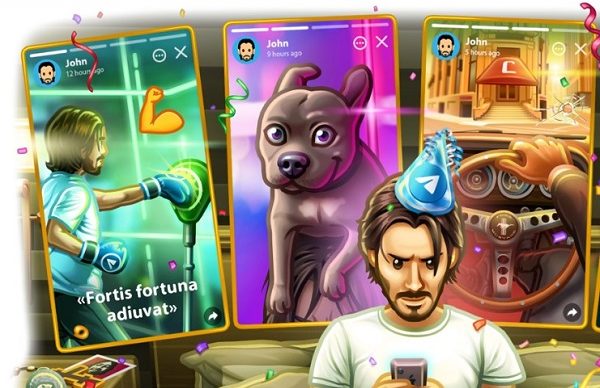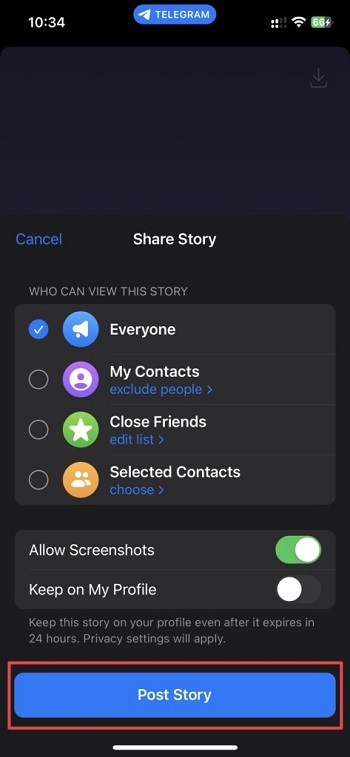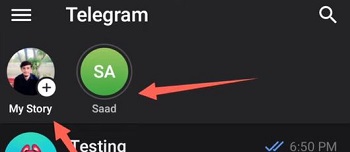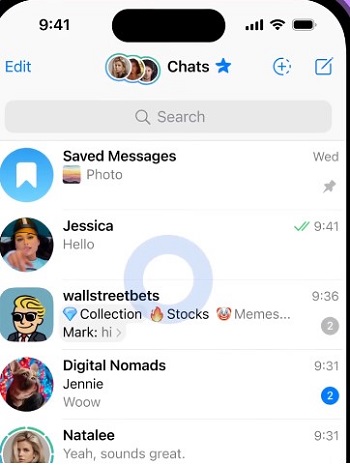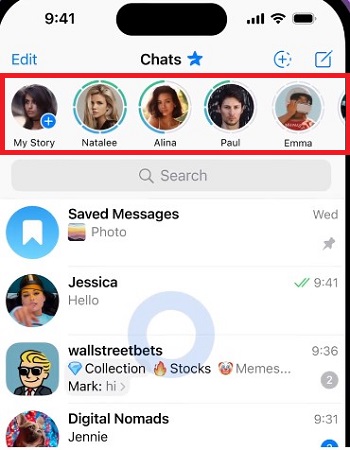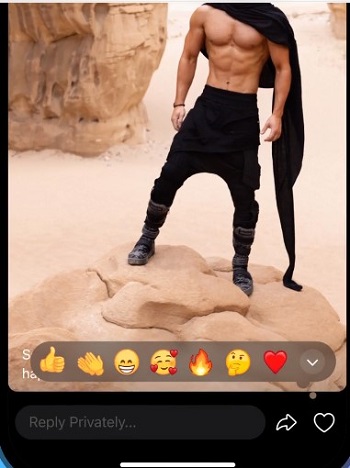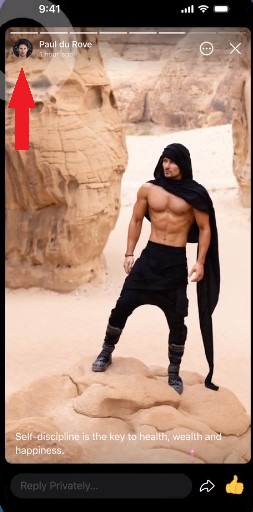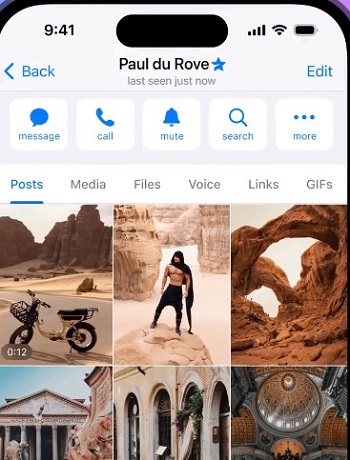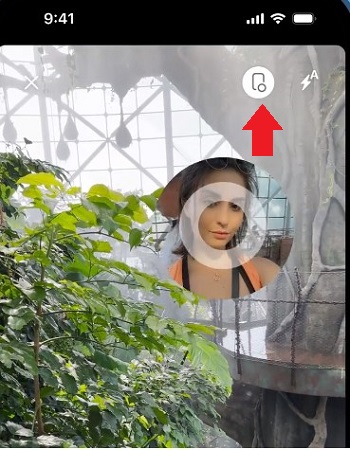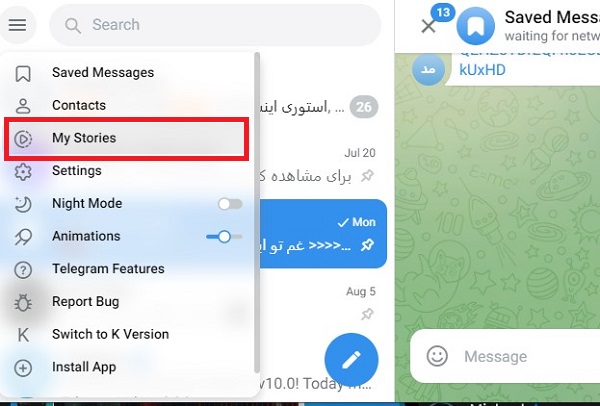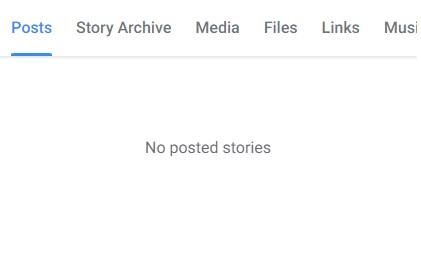في التحديثات الأخيرة لـ Telegram ، تم تفعيل إمكانية نشر قصة في هذا البرنامج ، ويمكنك مشاركة لحظاتك المختلفة في قسم قصة Telegram. ⭕ في هذه المقالة من Nooh Freestyle ، سنقوم بتدريس العمل الكامل لميزة قصة Telegram ، من الإضافة إلى الإعداد والحذف.
كيفية إعداد وحذف ونشر قصة Telegram
كيفية استخدام قصص Telegram
قبل التحديث الأخير لـ Telegram ، كنت تستخدم هذا البرنامج كبرنامج messenger لإرسال رسائلك إلى أشخاص مختلفين ، ولكن بعد تحديث هذا البرنامج ، لم تعد تستخدم Telegram كمجرد برنامج مراسلة ، ولكن أيضًا كشبكة اجتماعية. مثل الشبكات الاجتماعية الأخرى ، تمت إضافة ميزة قصة Telegram إلى هذا البرنامج. فيما يلي نجيب على السؤال ، أين وظيفة القصة في Telegram وكيف يمكن استخدامها.
ما هي وظيفة قصة Telegram؟
في تحديث Telegram الجديد ، تمت إضافة ميزة جديدة إلى هذا البرنامج. يمكنك مشاركة لحظاتك المختلفة مع جهات الاتصال الخاصة بك عن طريق نشر قصة Telegram مثل قصة Instagram. أيضًا ، بصرف النظر عن إنشاء قصة ، يمكنك حفظ الصور أو مقاطع الفيديو التي تريدها بتنسيق المنشور. بهذه الطريقة ، يمكن لجهات الاتصال الخاصة بك رؤية قصة Telegram التي حفظتها كمنشور.
مزايا وظيفة القصة في Telegram
قصة Telegram تشبه ميزة قصة Instagram. ومع ذلك ، فقد وضعت Telegram سلسلة من الفوائد لجعل ميزة قصتها جذابة بحيث يمكن للمستخدمين استخدام هذه الميزة بسهولة أكبر. تشمل هذه الفوائد:
- التحكم في الخصوصية: في Telegram ، قبل نشر قصتك ، يمكنك اختيار الأشخاص المسموح لهم بمشاهدة قصتك وأي الأشخاص غير مسموح لهم. يتيح هذا الخيار للأشخاص تخصيص جهات اتصال القصة الخاصة بهم بناءً على تفضيلاتهم.
- واجهة مستخدم مدمجة: تعرض Telegram قصص الآخرين في أعلى الصفحة من أجل تحسين صفحتها الرئيسية. هذا يمنع الصفحة من أن تكون مزدحمة.
- المرونة: يمكنك إخفاء قصة أي جهة اتصال تريدها بحيث لا يظهر اسم الشخص وقصته على الصفحة الرئيسية الخاصة بك على Telegram.
- أدوات التحرير: في قسم القصة في Telegram ، لديك مجموعة واسعة من أدوات التحرير التي يمكنك استخدامها لتحرير الصور أو مقاطع الفيديو الخاصة بك.
- دعم الكاميرا المزدوجة: يمكنك استخدام كاميرا مزدوجة أثناء التصوير. تقوم هذه الكاميرا بتشغيل الكاميرا الأمامية والخلفية للهاتف في نفس الوقت.
⚠ كما ذكرنا ، تم تنشيط ميزة القصة في تحديث Telegram الجديد. لذلك ، قبل تجربة الطرق التالية ، قم أولاً بتحديث برنامج Telegram إلى أحدث إصدار متوفر. من خلال القيام بذلك ، يتم تنشيط هذه الميزة أيضًا لبرنامجك. إذا كان لديك أحدث إصدار من Telegram ، ولكن لم يتم تنشيط قصة Telegram ، فيجب عليك الانتظار حتى يتم تنشيط هذه الميزة لك. حاليًا ، يحتوي الإصدار التجريبي من Telegram على هذه الميزة افتراضيًا.
كيفية تنشيط قصة Android Telegram
لاستخدام ميزة القصة في Android Telegram بعد تحديث أو تنزيل Telegram الجديد مع ميزة القصة ، افتح هذا البرنامج. إذا تم تنشيط وظيفة نشر قصة في Telegram ، فيمكنك رؤية أيقونة الكاميرا في أسفل الشاشة اليسرى. اضغط عليها. ثم التقط صورة باستخدام الكاميرا أو اختر صورة من معرض الصور الخاص بك. اضغط على Next. اضبط الإعدادات المرغوبة للقصة التي ستظهر لمن. لهذا ، يتم توفير أربعة خيارات لك. حدد Everyone لتحديد كل الأشخاص ، وحدد Close Friends لعرض قصة Telegram لـ My Contacts ، وحدد الأشخاص الذين تمت إضافتهم إلى قائمة Close Friends.
يمكنك أيضًا تحديد جهات الاتصال التي تريدها من خلال خيار Selected Contacts بحيث يمكن فقط لجهات الاتصال المحددة رؤية قصتك. أخيرًا ، اضغط على Post Story. بعد نشر قصة على Telegram ، يمكنك حذفها إذا أردت. لحذف قصة Telegram ، انقر فوق قصتك وانقر فوق أيقونة سلة المهملات لحذف قصتك.
كيفية وضع قصة فيديو في Telegram على iPhone
إذا كنت تستخدم هواتف iPhone ، فلا يزال بإمكانك ترك قصة في Telegram. يختلف هذا العمل قليلاً في هواتف iPhone و Android. لنشر قصة Telegram على نظام iOS ، افتح تطبيق Telegram. أدخل علامة التبويب Chats. الآن اضغط على أيقونة + في الجانب الأيمن العلوي من الشاشة.
إذا كنت ترغب في ذلك ، يمكنك التقاط الصورة التي تريدها على الفور أو اختيار صورة من المعرض لعمل قصة.
لتحرير القصة وإضافة نص إلى القصة والمواقع والملصقات وما إلى ذلك ، يمكنك استخدام الخيارات أدناه والنقر فوق Done بعد التحرير.
بعد تحديد الصورة وإجراء الإعدادات المطلوبة ، انقر فوق "Next".
في الصفحة التالية ، حدد الأشخاص الذين تريد أن يروا قصتك. على سبيل المثال ، لعرض قصة Telegram للجميع ، حدد الخيار Everyone ، ومن خلال تعيين عرض القصة لجهات اتصال Telegram ، حدد خيار My Contacts. ثم اضغط على Post Story.
الآن يتم تحميل قصتك ويمكن لجهات الاتصال الخاصة بك رؤية قصتك.
كيفية وضع قصة فيديو في Telegram على هاتف Android
على هواتف Android ، تمامًا مثل إصدار iPhone ، انقر فوق الخيار + في قسم My story في القائمة العلوية. واتبع الخطوات المشابهة لكيفية وضع قصة على iPhone.
لمشاهدة قصص جهات الاتصال ، انقر فوق أي قصة في الشريط العلوي.
أيضًا ، يمكن مشاهدة قصصك والوصول إليها في قسم My Stories من القائمة اليسرى بعد 24 ساعة في قسم Story Archive.
كيف ترى قصة Telegram بعد نشر قصة Telegram
تختلف طريقة نشر قصة على نظامي Android و iOS ، لكن طريقة مشاهدة قصص الآخرين على كلا الجهازين هي نفسها ولا يوجد فرق. لتتمكن من رؤية قصص الآخرين ، افتح Telegram على هاتف Android أو iOS. يمكنك الآن مشاهدة قصص جهات الاتصال الأخرى في شكل مضغوط أعلى الصفحة.
لإزالة قصة جهة الاتصال من الوضع المضغوط ، اسحب إصبعك لأسفل مرة واحدة من أعلى الشاشة. يمكنك الآن رؤية القائمة الكاملة للأشخاص الذين نشروا قصة. اضغط على اسمهم لفتح قصتهم لك. أيضًا ، إذا قمت بنشر قصة بنفسك ، فيمكنك النقر فوق "My Story" لعرض قصصك الخاصة.
بعد فتح القصة ، يمكنك النقر فوق رمز القلب في أسفل الشاشة لإظهار رد الفعل تجاه قصة الشخص. ثم اختر الرموز التعبيرية التي تريدها من قائمة الرموز التعبيرية. أيضًا ، للرد على قصة Telegram ، اكتب النص الذي تريده في قسم Reply Privately... واضغط على زر الإرسال.
يمكن للأشخاص نشر قصصهم على Telegram. لمشاهدة مشاركات الآخرين ، افتح قصة الشخص الآخر. في أعلى يسار الصفحة ، اضغط على صورة الملف الشخصي للشخص.
في الصفحة المفتوحة في علامة تبويب Post ، يمكنك مشاهدة القصص التي تم نشرها كمشاركات.
إخفاء قصة Telegram
تحتوي القصة في Telegram على خيار يسمى Hide. باستخدام هذا الخيار ، يمكنك نقل قصة الأشخاص الآخرين إلى الأرشيف وإخفائها حتى لا تراها. لإخفاء قصة Telegram على هواتف Android أو iPhone ، افتح أولاً قصة الشخص المطلوب في برنامج Telegram. اضغط على النقاط الثلاث في أعلى يمين الشاشة. حدد Hide Stories من القائمة التي تفتح.
يمكنك أيضًا القيام بأشياء أخرى في هذه القائمة. على سبيل المثال ، إذا كنت تريد حفظ قصة شخص ما في معرض الصور الخاص بك ، فانقر فوق Save to Gallery. بخلاف ذلك ، إذا كنت تريد أن يتم إخطارك من خلال إشعار كلما نشر الشخص المطلوب قصة ، فحدد خيار Notify About Stories.
قم بتمكين وضع الكاميرا المزدوجة لنشر القصص
تحتوي قصص Telegram على وضع الكاميرا المزدوجة. سيؤدي هذا الوضع إلى تنشيط كل من الكاميرات الخاصة بك وفي قصة واحدة يمكنك إظهار المنظر من الخلف والتقاط صورة لنفسك باستخدام كاميرا الصور الشخصية. لاستخدام هذا الوضع ، انقر فوق رمز الكاميرا أعلى الشاشة أثناء التقاط صورة.
من شاهد قصتنا؟
عندما يفتح شخص ما قصتك ويرى قصتك ، يتم حفظ اسمه واسم أي شخص آخر شاهد القصة. يمكنك بسهولة رؤية قائمة بأسماء الأشخاص الذين شاهدوا قصتك. للقيام بذلك ، افتح قصتك واسحب الشاشة لأعلى. يمكنك الآن رؤية قائمة الأشخاص الذين شاهدوا قصتك. في هذه الصفحة ، إذا أظهر شخص ما رد فعل تعبيري على قصتك ، فسيتم أيضًا عرض الرموز التعبيرية بجوار اسم الشخص.
استخدام قصة Telegram في إصدار الويب
في إصدار الويب من Windows ، لا يمكنك ترك قصة ، ولكن إذا فعلت ذلك بهاتفك ، يمكنك مشاهدة القصص. لمشاهدة قصصك الخاصة في إصدار الويب من Telegram ، قم أولاً بتسجيل الدخول إلى Telegram Web من خلال متصفحك. ثم انقر فوق الخطوط الثلاثة المتداخلة في الجزء العلوي الأيسر من الشاشة. حدد My Stories من القائمة التي تفتح. الآن يمكنك رؤية قصصك.
أيضًا ، لمشاهدة منشورات وقصص أشخاص آخرين ، أدخل دردشة الشخص المطلوب. اضغط على اسمه وصورته في الجزء العلوي من الشاشة. في الصفحة التالية ، من خلال علامة التبويب "نشر" ، يمكنك مشاهدة القصص التي تم نشرها كمشاركات.
عدم إرسال قصص على Telegram
إذا كنت قد اتبعت الطرق المذكورة أعلاه ولكن قصتك لم يتم نشرها على Telegram ، فيمكنك الخروج من البرنامج مرة واحدة وإعادة إدخاله لحل مشكلة عدم إرسال قصة على Telegram . امسح ذاكرة التخزين المؤقت Telegram ، وتأكد من أن وكيل Telegram أو برنامج مغير IP يعمل بشكل صحيح ، ويمكنك أيضًا إعادة تشغيل هاتفك. إذا لم يتم حل مشكلتك ، يمكنك حذف البرنامج مرة واحدة من هاتفك وتثبيته مرة أخرى.
أسئلة مكررة
متى سيتم تفعيل قصة Telegram؟
يتم تنشيط ميزة القصة في Telegram على جميع الهواتف. ومع ذلك ، قد لا يتم تمكين هذه الميزة لك حتى الآن. إذا كنت تستخدم أحدث إصدار من هذا البرنامج ، ولكنك لا تزال غير قادر على استخدام القصة على iPhone و Android Telegram ، فيجب عليك تثبيت الإصدار التجريبي من Telegram حتى تتم إضافة هذه الميزة.
ما هو الحد الأقصى لإرسال القصص في Telegram؟
إذا حاولت نشر أكثر من 3 قصص ، فقد تواجه مشاكل ويطرح السؤال ، لماذا لا يمكن نشر أكثر من 3 قصص على Telegram؟ بعد إصدارها ، وضعت هذه الميزة قيودًا على الأشخاص الذين يستخدمون الإصدار العادي. على سبيل المثال ، يمكن للأشخاص الذين لديهم الإصدار العادي من Telegram نشر 3 قصص فقط يوميًا. كما أن وقت قصص هؤلاء الأشخاص هو 24 ساعة فقط ولا يمكنهم وضع روابط في قصصهم.
كيف تنشر أكثر من 3 قصص في Telegram؟
كما ذكرنا ، فإن الأشخاص الذين لا يستخدمون الإصدار المتميز من هذا البرنامج لديهم قيود ولا يمكنهم نشر أكثر من 3 قصص يوميًا. لذلك ، لكي تتمكن من نشر أكثر من 3 قصص في اليوم ، يجب أن تحصل على الإصدار المتميز من هذا البرنامج.
لماذا لا يكون لقصة Telegram صوت؟
إذا كنت تريد عرض قصة أحد جهات الاتصال الخاصة بك ، ولكن لا يوجد صوت ، فتأكد أولاً من أن الفيديو نفسه به صوت. لأنه في بعض الأحيان يروي الناس الأفلام الصامتة بأكملها. إذا كان الفيديو الأصلي يحتوي على صوت ، فيمكنك حل مشكلتك عن طريق حذف ذاكرة التخزين المؤقت Telegram .
تعليقاتكم واقتراحاتكم؟
في مقال اليوم ، ناقشنا فيديو تعليمي لقصة Telegram. هل تم تفعيل هذه الميزة وتمكنت من استخدامها؟ يمكنك مشاركة آرائك واقتراحاتك وخبراتك معنا في مجال القصص في Telegram في قسم التعليقات.